iptables怎么使用
本篇内容主要讲解“iptables怎么使用”,感兴趣的朋友不妨来看看。本文介绍的方法操作简单快捷,实用性强。下面就让小编来带大家学习“iptables怎么使用”吧!
实战1 服务器禁止ping
iptables -A INPUT -p icmp --icmp-type 8 -s 0/0 -j DROP
// 禁止任何人ping通本机 除了上面禁止PING的方法,我们还可以通过修改内核配置实现,如下:
echo net.ipv4.icmp_echo_ignore_all=1 >> /etc/sysctl.conf
sysctl -p
// 如果允许PING,则将 `ignore_all=1`,修改成 `ingore_all=0` 即可
实战2 利用iptables保护公司 web 服务器
2.1 web服务器配置:
1、安装httpd及vsftpd服务
yum -y install httpd
yum -y install vsftpd //安装vsfptd服务目的是为了对比iptables
2、启动httpd及vsftpd服务
systemctl start httpd
systemctl start vsftpd 2.2 客户端验证(未配置iptables)
测试web访问
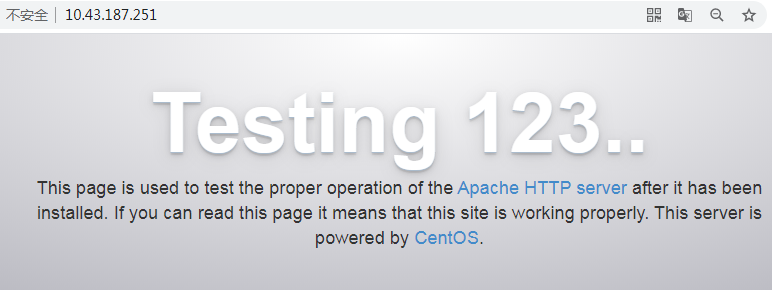
测试vsftpd
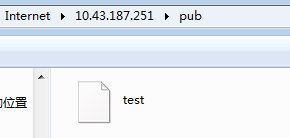
2.3 配置iptables防火墙策略
iptables -A INPUT -i lo -j ACCEPT
// 放行环回口所有数据
iptables -A INPUT -p tcp -m multiport --dports 22,80 -j ACCEP
// 放行 TCP/22,80 端口
iptables -A INPUT -m state --state RELATED,ESTABLISHED -j ACCEPT
// 允许已经建立 tcp 连接的包以及该连接相关的包通过
iptables -P INPUT DROP
// 设置filter表INPUT链默认规则。当数据包没有被任何规则匹配时,则按默认规则拒绝所有
2.4 再次验证
测试web访问
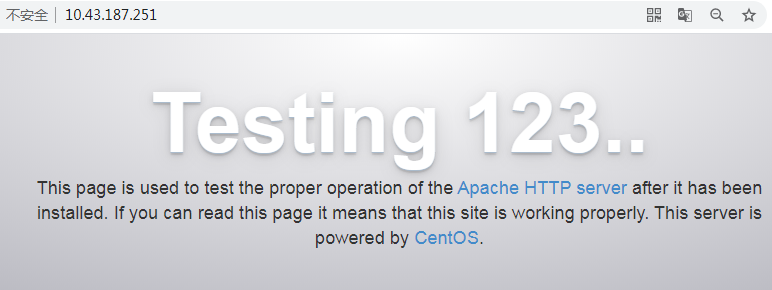
测试vsftpd
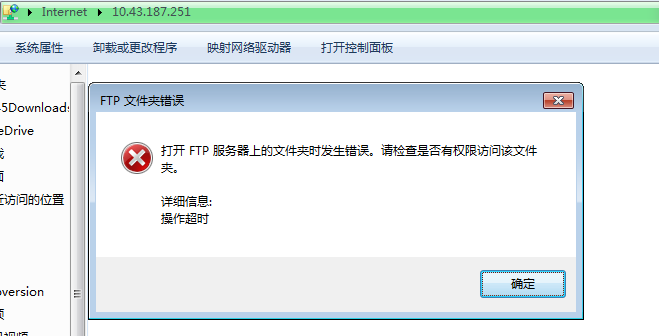 “
“
测试结果正如我们所料:可以正常访问web服务,但由于iptables规则未放行ftp相关端口,因此无法访问ftp服务。
实战3 利用iptables搭建网关服务器
“背景:公司使用双网卡Linux主机作为网关服务器,其中网卡eth0连接局域网,网卡eth2接入Internet。由于公司只注册了一个公网IP地址,要求合理配置网关策略,使局域网内的PC机可以通过共享的方式访问Internet,如下图所示:
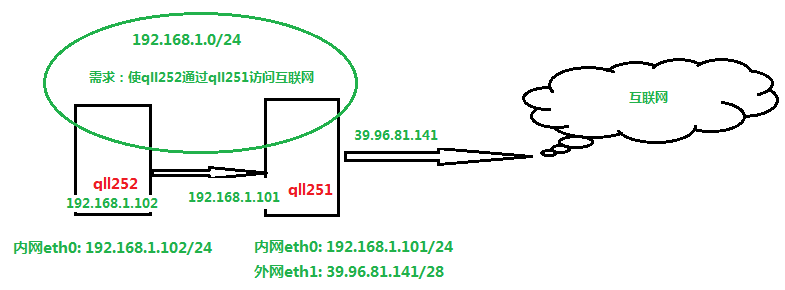
具体实验步骤,点击:干货|利用iptables搭建网关服务器
实战4 利用iptables实现端口映射(DNAT)
实验拓扑图
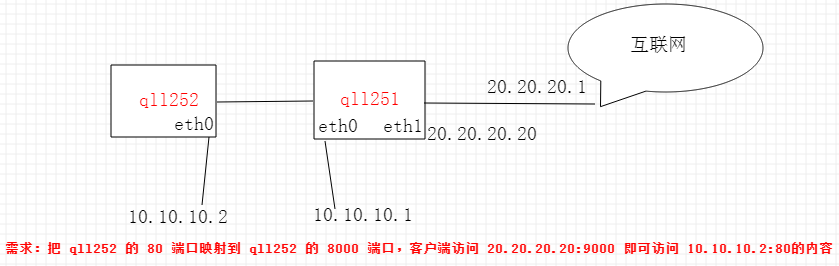
4.1 qll252 web服务器
1、安装httpd服务
[root@qll252 ~]# yum -y install httpd
2、设置http服务首页内容
[root@qll252 ~]# echo 10.10.10.2 > index.html
3、启动httpd服务
[root@qll252 ~]# systemctl start httpd
4、指定qll251为网关
[root@qll252 ~]# vim /etc/sysconfig/network-scripts/ifcfg-eth0
GATEWAY=10.10.10.1
5、重启网卡服务
[root@qll252 ~]# systemctl restart network
4.2 在qll251上做DNAT
1、开启内核转发
echo "net.ipv4.ip_forward = 1" >> etc/sysctl.conf
sysctl -p
2、添加iptables规则
[root@qll252 ~]# iptables -t nat -A PREROUTING -d 20.20.20.20 -p tcp --dport 8000 -j DNAT --to 10.10.10.2:80
3、保存iptables规则
[root@qll251 ~]# service iptables save
4.3 验证
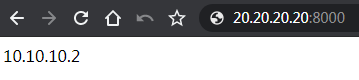 “
“
结果正如我们所料,浏览器上输入http://20.20.20.20:8000,即可跳转到qll252的内容,实现端口映射。
到此,相信大家对“iptables怎么使用”有了更深的了解,不妨来实际操作一番吧!这里是蜗牛博客网站,更多相关内容可以进入相关频道进行查询,关注我们,继续学习!
免责声明:本站发布的内容(图片、视频和文字)以原创、转载和分享为主,文章观点不代表本网站立场,如果涉及侵权请联系站长邮箱:niceseo99@gmail.com进行举报,并提供相关证据,一经查实,将立刻删除涉嫌侵权内容。版权声明:如无特殊标注,文章均为本站原创,转载时请以链接形式注明文章出处。















评论